Typora + PicGo + 两个免费图床,轻松输出技术文...

大家好,我是一航;
最近跟粉丝们私下聊的比较多,其中有一部分是在校的学生或刚刚毕业参加工作的朋友们,交流比较多的问题是如何提升自己的技术水平,感觉比较的迷茫;那么我给的建议就是多分享、多输出,用输出倒逼输入;
很多朋友也很积极,立马就行动了起来;可新的问题又出现了,写文章很多时候都需要图文并茂,因为没有一个趁手的工具,不仅要把逻辑讲清楚;还得花时间整理图片,排版,这些和文章内容本身关系不是特别大;但有时候后者消耗的时间比前者还要多,导致输出的效率大打折扣,好不容易燃起的那份输出的激情,很快又被磨没了;
今天,就拿一点我压箱底的东西,和大家说说,我平常用到了那些工具;如何做到输出的时候我只需要关注内容本身;至于图片、排版这些在码字的过程中,顺手就搞定了;文章写完,图片、排版也一并都整理好了;
虽然现在也有很多优秀的在线工具,但是相比起来,还是觉得本地工具要方便很多,就算是在没网络的状态下,也可以正常使用的。
具体方案
Typora + PicGo + github图床 / gitee图床 / 七牛图床 + Markdown
要解决的问题
- 什么是markdown?
- 免费且好用的markdown编辑器Typora;
- 基于github、gitee、七牛云的构建免费图床;
- 图床管理工具PicGo;
- github访问慢的解决办法。
接下来就针对上面几个问题,一个个来解决;
Markdown
- 什么是Markdown?
Markdown 是一种轻量级标记语言,它允许人们使用易读易写的纯文本格式编写文档。Markdown 编写的文档可以导出 HTML 、Word、图像、PDF、Epub 等多种格式的文档。 - 特点
写文章的过程就可以根据的自己的需要,用简单的符号排出对应的版式,不会对写文章带来任何的负担;
如果你还不了解Markdown语法的,可以参考下面的教程;常用到的语法也不超过10个,花点点时间记一下,然后在写的过程中再翻翻文档,很快就能熟练掌握了;
Typora
Typora是一款免费且功能强大的Markdown编辑器;
下载安装完即可使用,软件免费无广告,非常的干净整洁,使用markdown格式写出来的文章可以同通过Typora转换其他不同格式。
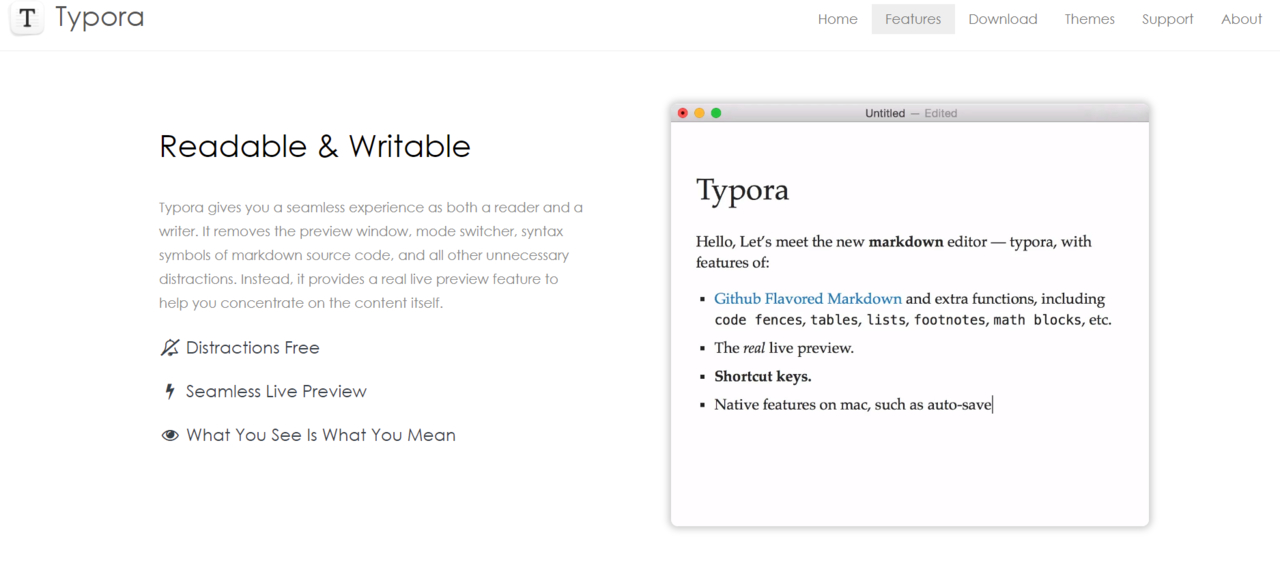
图床
所谓图床,就是将图片上传到服务器,并得到一个外网能够访问到URL地址;市面上有很多款公共的图床,比如:https://sm.ms/ ;这些图床都是可以正常使用的,但是存在一个致命的问题,我们可以轻松上传图片,但是没办法去销毁这些图片;所以,构建属于自己的个性化图床还是很有必要的;
自定义免费图床,github、码云和七牛云都是不错的选择,配置好之后,不仅能自由的上传,还能自由删除不想要、不想公开的图片;虽然七牛搭建图床有免费10G空间,但是配置过程需要已经备案域名,这一点就给很多朋友带了很大的障碍,所以在这里暂时就不介绍七牛云图床了,后面再找机会出详细的教程;码云作为图床,今天就详细的讲解一下如何基于github配置完全免费的图床
GitHub免费图床(推荐)
- 注册账号
如果你是程序员,没有用过全球最大的同性交友平台(github),那你的码生一定是不完整的;赶紧注册上:https://github.com/ - 创建图床项目
这里说的项目,也可以理解为目录,就是最终图片存放的位置;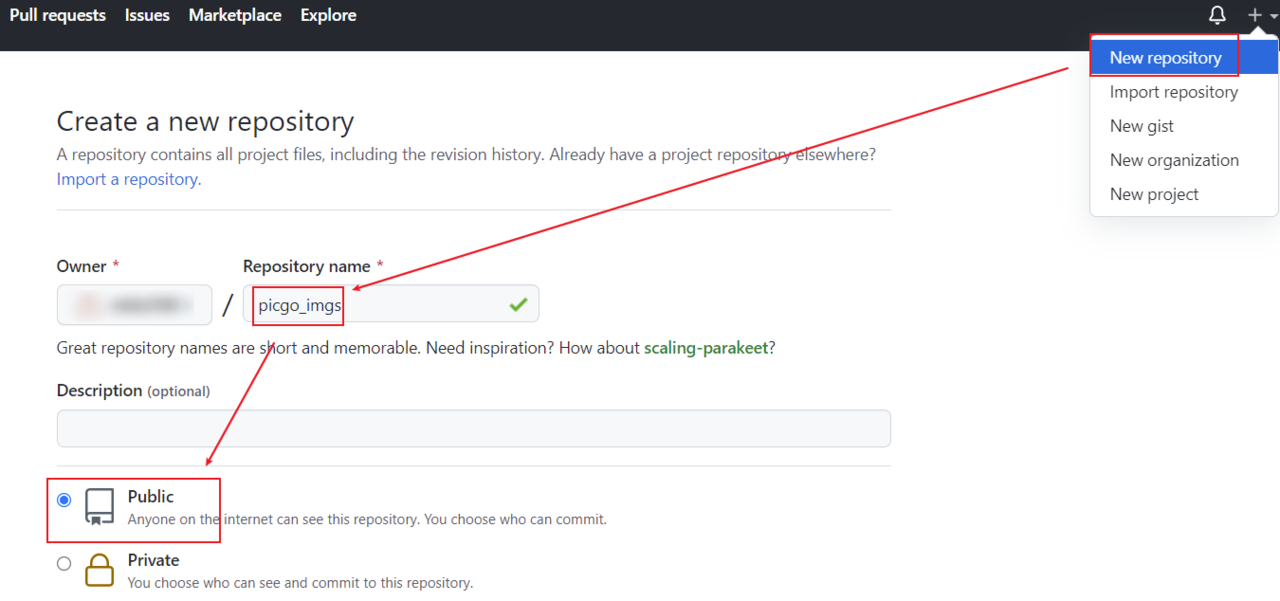
- 配置token进入账号的settings
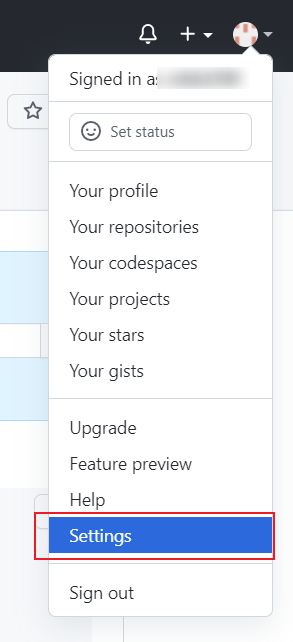
选择"开发者设置"
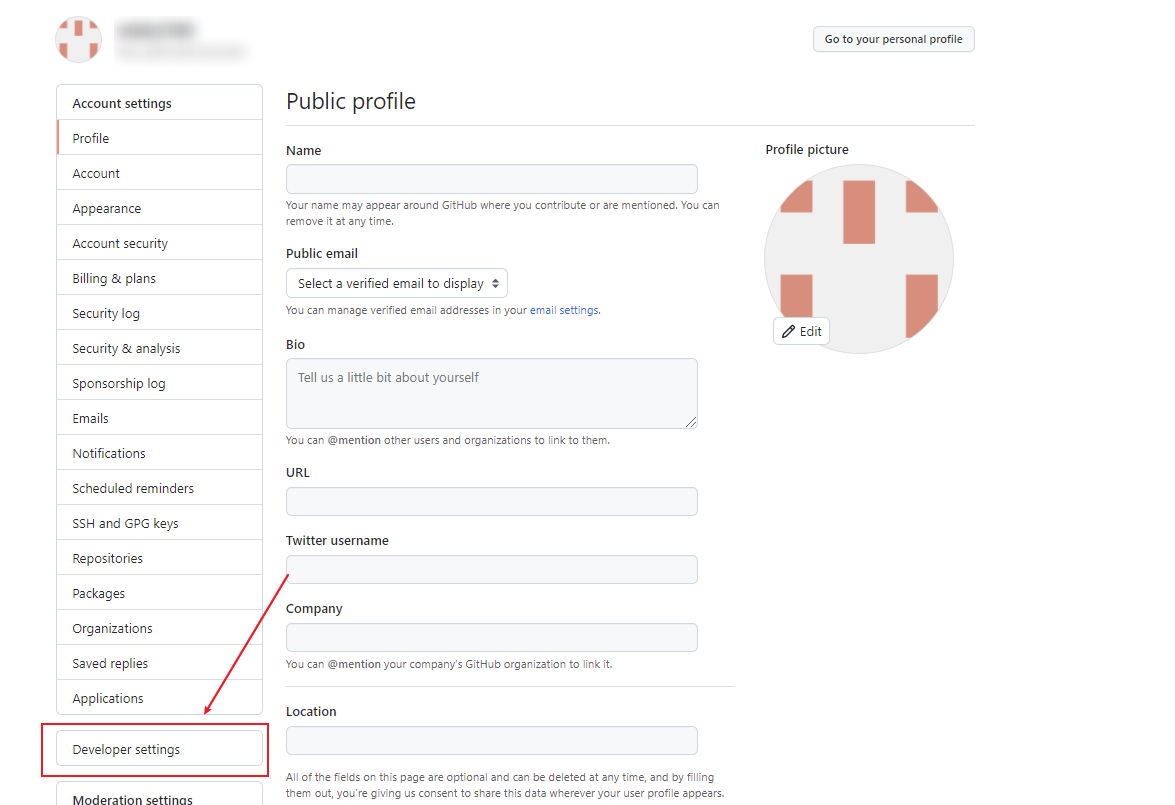
创建一个Token
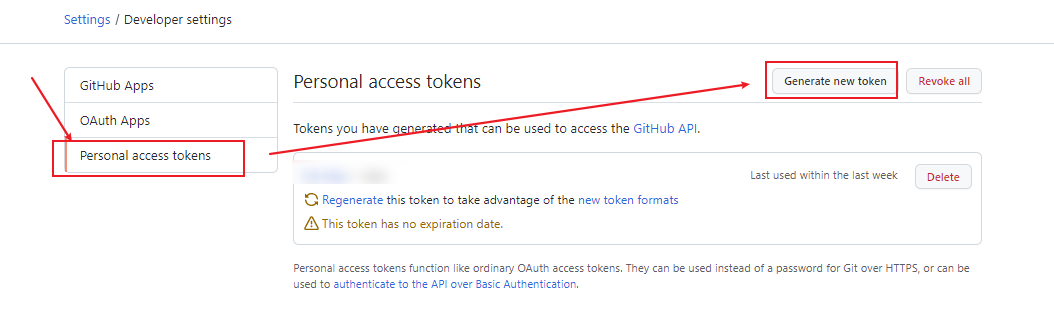
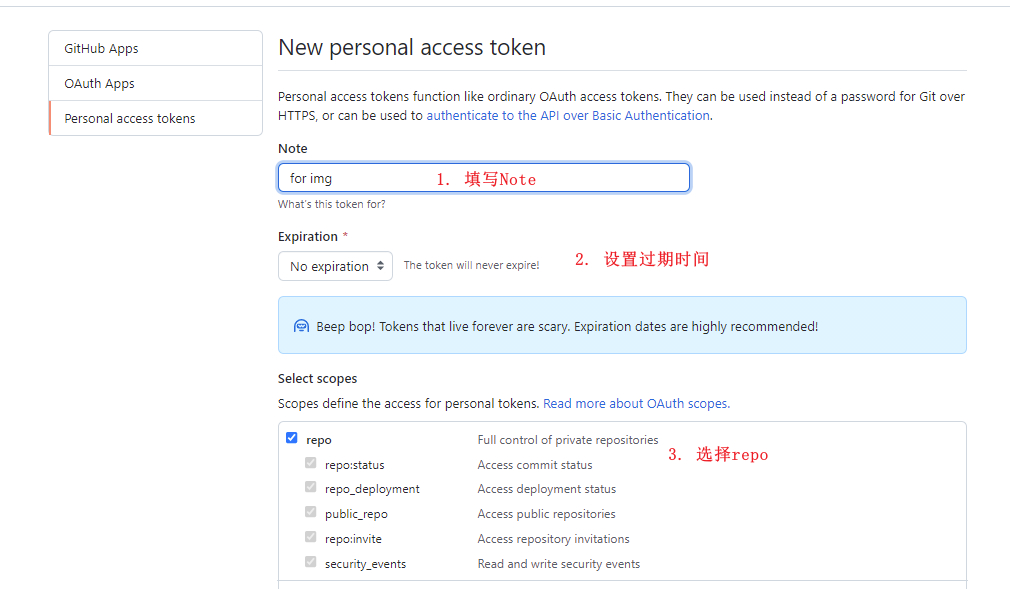
记住Token,请务必保存好此Token,关闭之后,将不会再显示,也无法查看
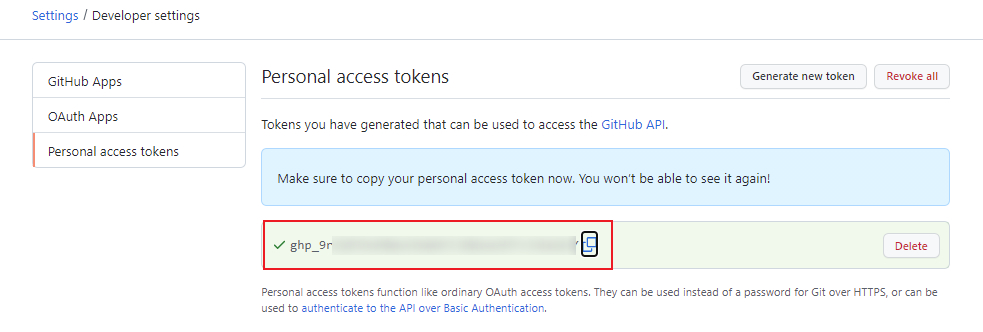
到此,github图床的准备工作已经完成了,请保存好项目名称和Token,下一步将使用到;
gitee(码云)图床(不推荐)
为什么不推荐?
因为通过gitee搭建的图床,虽然能正常访问,但是仅限于浏览器,markdown中无法正常加载图片,不太适合我们作为写作的图床,也可能有对应的解决方案,只是我不知道而已。所以在这里还是有必要介绍一下;
-
进入官网
https://gitee.com/ 注册、登录
-
创建图床项目
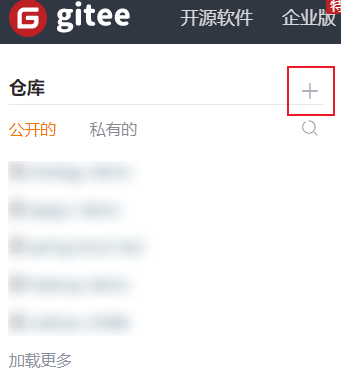
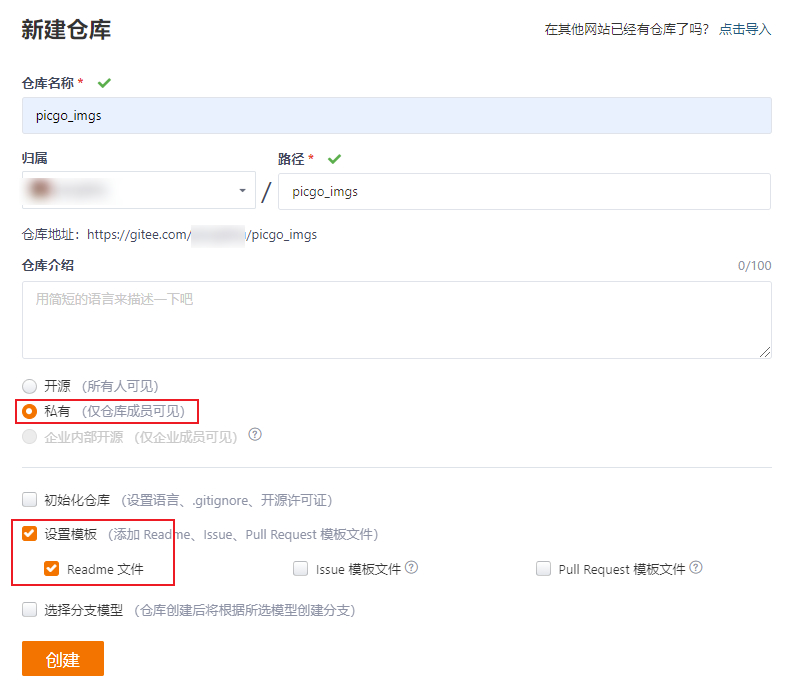
出现如下图的界面,项目才创建完成了,一定要注意哦!
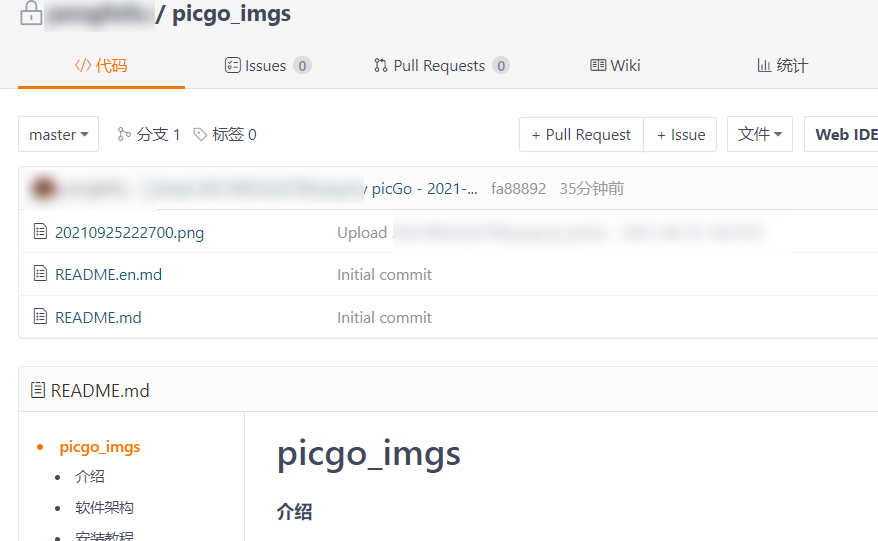
-
配置Token
按下图中的5个步骤操作
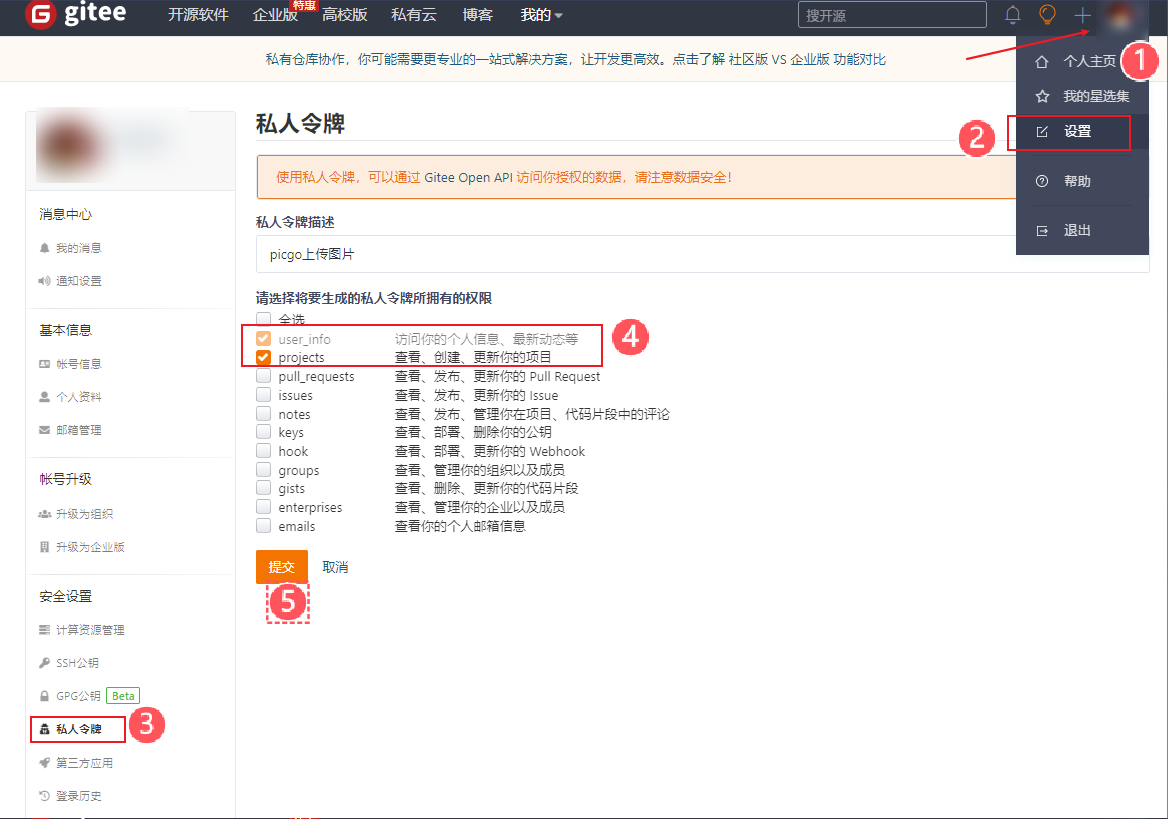
得到Token
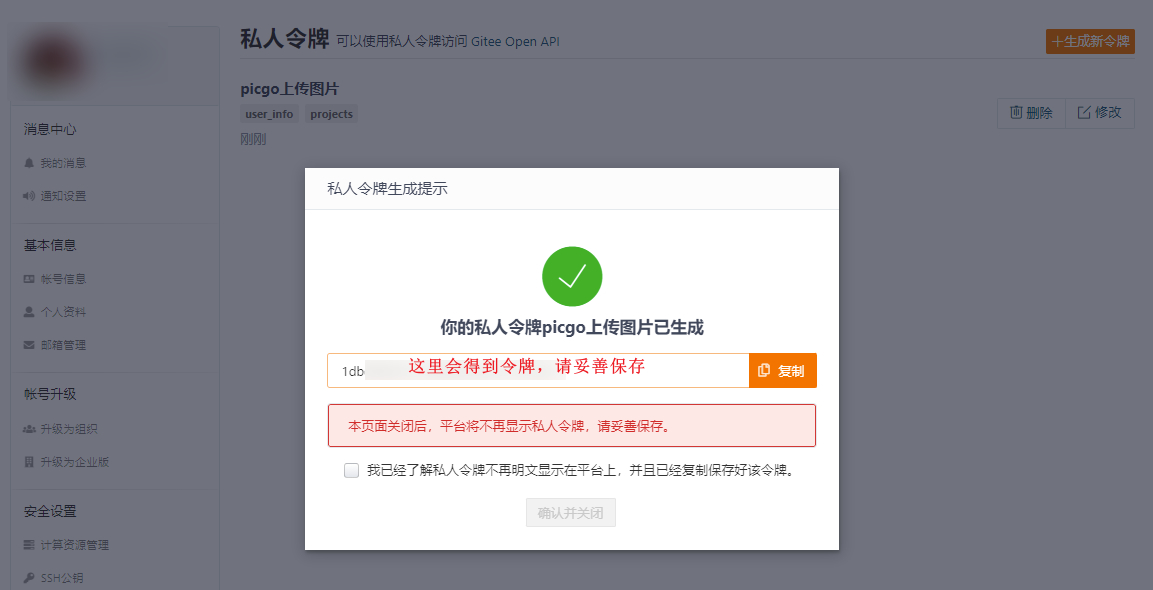
到此,码云图床相关的配置已经设置完成,请保存好项目名称和Token,下一步将使用到;
PicGo
一款功能非常强大的图床的工具,支持 SM.MS、腾讯COS、GitHub图床、七牛云图床、Imgur图床、阿里云OSS、又拍云图床、gitee等多种图床平台;
PicGo默认使用的是SMMS图床:https://sm.ms/ ;如果你没有配置好上面的github图床或者gitee图床,且图片也并不那么重要且可以公开,也可以直接使用默认的SMMS图床来管理图片即可。
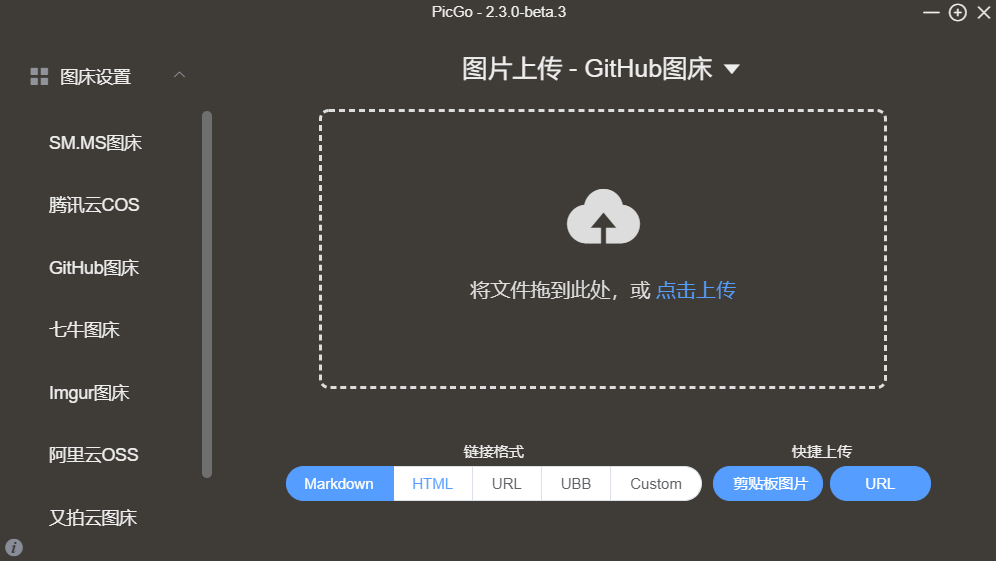
- 下载
- 特点
要说特点,PicGO最大的特点是,可以和Typora结合使用,配置好关联之后,Typora写文章时,如果需要穿插图片,只需要将图片复制粘贴到Typora的编辑区域,就自动通过PicGo上传到指定图床,得到外网能访问的URL并展示;如果没有网络的情况下,也能通过PicGo暂存在本地,等有网络的时候,再次进行上传即可。关联配置后面会专门讲解
PicGo配置github图床(推荐)
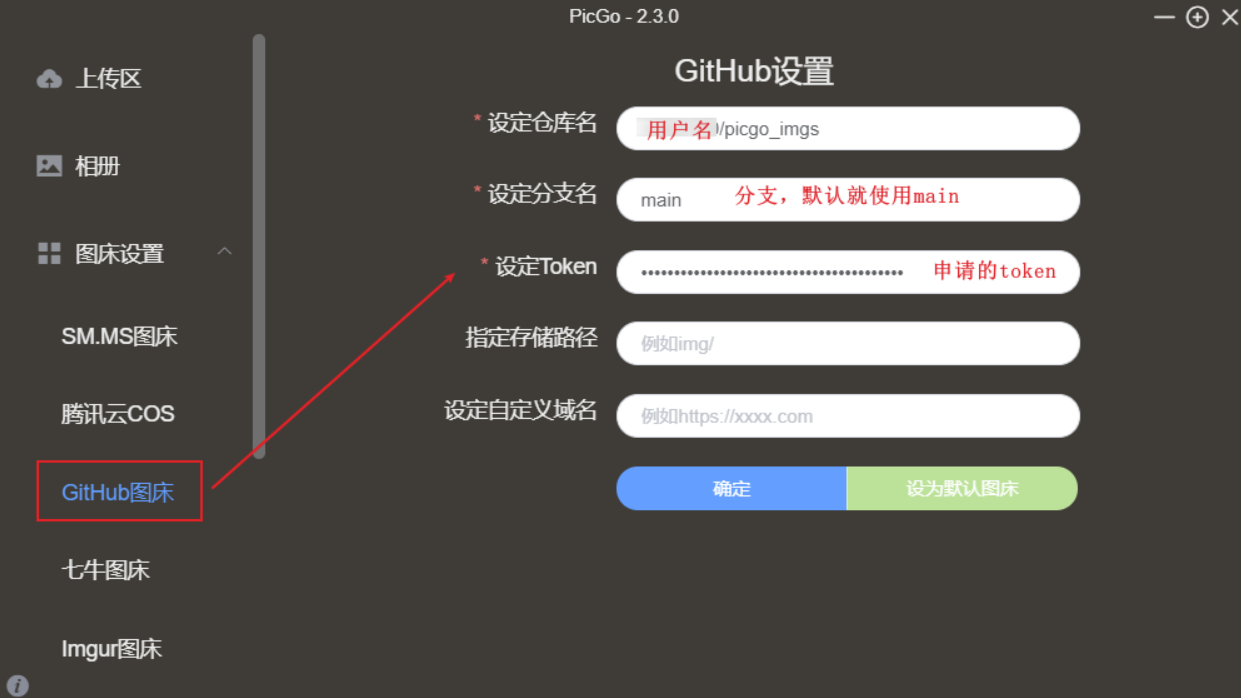
确认并设置为默认图床即可
-
测试上传
通过上传区,可以将本地图片或者剪切板中的图片上传到图床;上传成功之后,在左侧的相册中可以查看
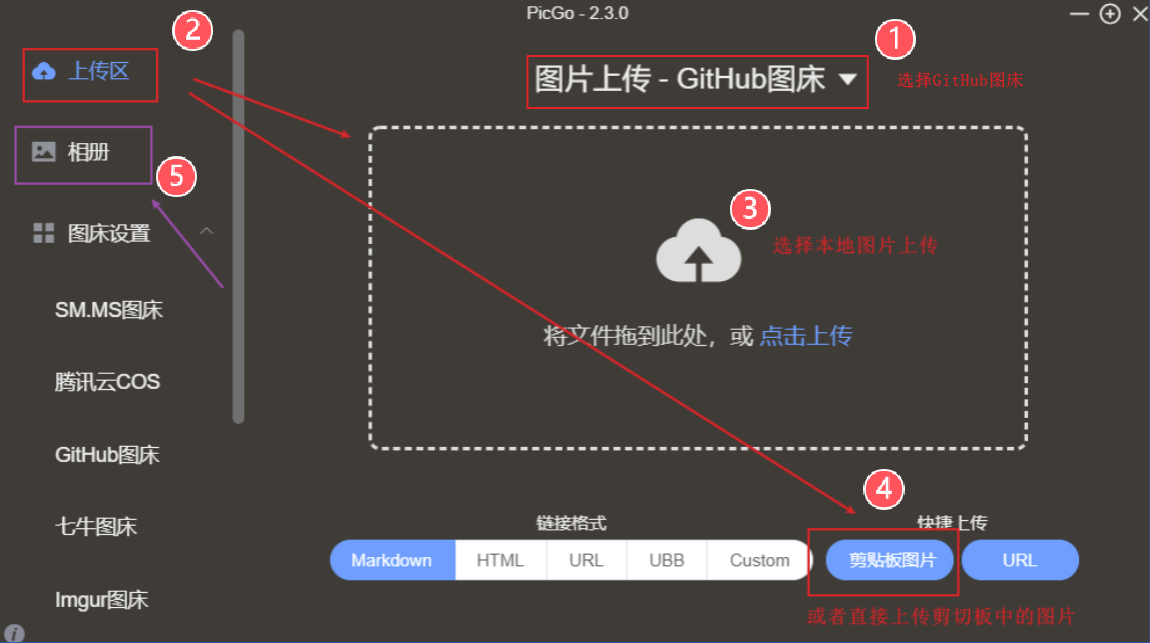
-
解决github访问慢的问题
默认情况下,在国内访问github是非常慢的,有时候甚至会出现根本访问不到的情况,最后导致图片无法上传到github图床,我们可以借助一款免费的CDN加速器:可以完美的解决github访问不稳定的问题,这个免费CDN已经使用半年,这期间访问的github图床几乎很少出现问题,非常方便,配置也很简单:
只需要将github的域名换成https://cdn.jsdelivr.net/gh,如下实例:
PicGo配置github图床加速
将加速后的访问地址填在如下位置即可:
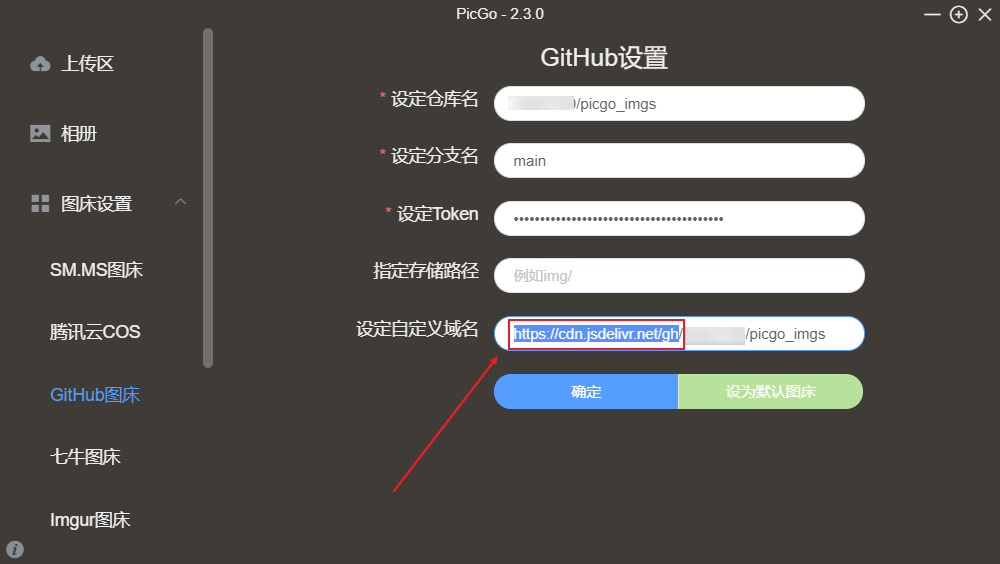
PicGo配置gitee图床
- 准备工作注意:gitee需要本地安装nodejs环境,如果没有安装的,请优先安装一下;
- 安装插件
默认情况下PicGo是不支持gitee的,所以需要第三方插件来支持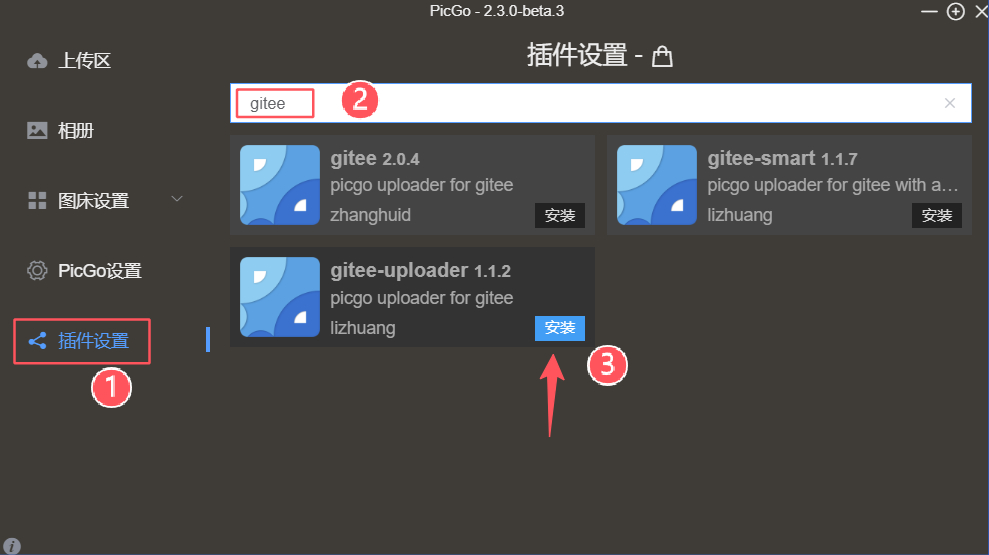
- 配置gitee图床地址及token
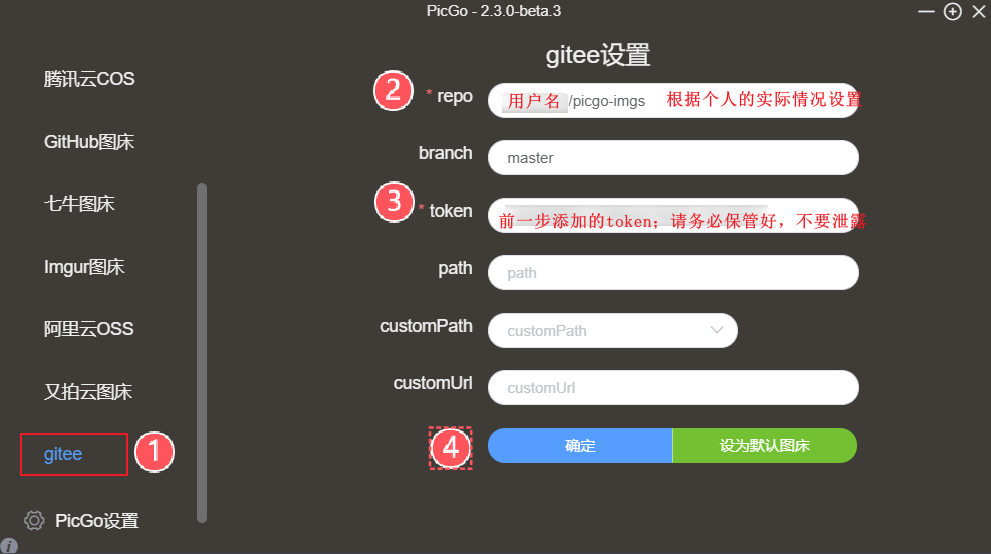
Typora关联PicGo

如果提示成功,说明关联就已经正常了
整体测试
经过上面的一系列配置之后,就可以使用Markdown开始写文章了;图片这些,截图粘贴之后,就自动通过PicGo上传到了远端图床,小效果如下:
至此,我们就可以专心写文章了,再也不用花精力去处理图片,排版这些琐碎、耗时的工作。
其他推荐
-
Markdown转公众号样式
将写好的md格式的文章复制到网站,即可一键转成公众号文章
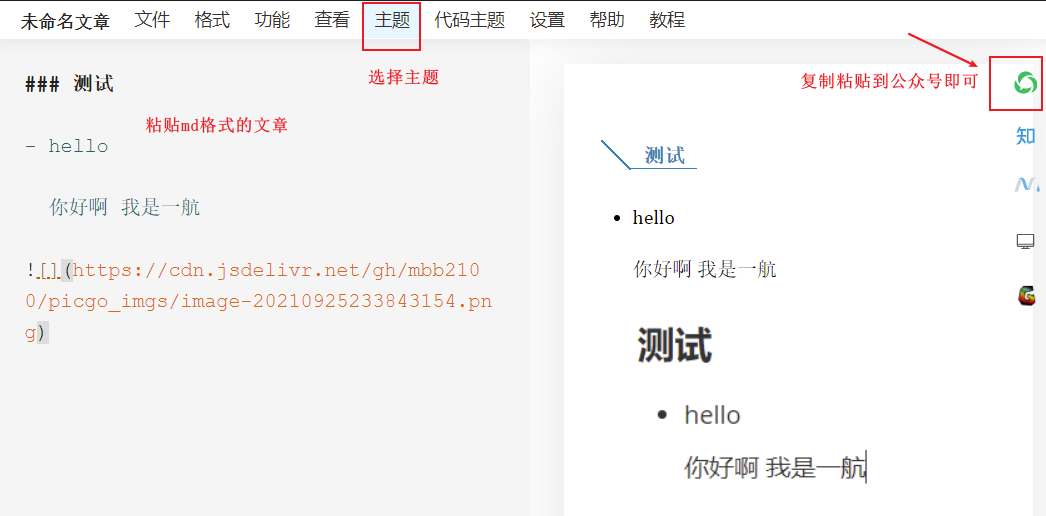
配置过程中,有任何问题都可以添加我微信(mbb2100)交流,我帮你解决。

标题:Typora + PicGo + 两个免费图床,轻松输出技术文...
作者:码霸霸
地址:https://blog.lupf.cn/articles/2021/09/28/1632793814754.html
 IDEA
IDEA
 Java
Java
 SpringBoot
SpringBoot
 面试题
面试题
 工具
工具
 程序员导航
程序员导航
 JDK
JDK